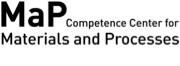|
|||||||||||
Liste von Bildern und Files

Eine Auflistung von verschiedenen Files kann mit 2 verschiedenen
External Sources erstellt werden, je nachdem, wo diese Files liegen:
List of assets
für im gleichen Verzeichnis liegende Files

Wählen Sie die Schaltfläche "add external source". Anschliessend
wird das external-source-Fenster vergrössert und Sie finden folgende
Angaben drin vor:
Wählen Sie Kategorie der Liste "default", um eine alphabetische Auflistung aller Objekte zu erhalten, welche in "Typ der Silva Assets" ganz oben ausgewählt wurden.
Alternativ dazu können Sie eigene Kategorien definieren und nur die entsprechenden Dokumente auflisten.

Bestätigen Sie die Eingaben mit der grünen Schaltfläche "add external
source". Dann erscheint in Ihrem Dokument im Editor ein gelber Balken:
Speichern und publizieren Sie dieses Dokument.
Beispiel für eine kategorisierte Liste von Bildern in der publizierten Ansicht

List of remote assets
für nicht im gleichen Verzeichnis liegende Files
Wichtiger Hinweis:
Diese Website wird in älteren Versionen von Netscape ohne
graphische Elemente dargestellt. Die Funktionalität der
Website ist aber trotzdem gewährleistet. Wenn Sie diese
Website regelmässig benutzen, empfehlen wir Ihnen, auf
Ihrem Computer einen aktuellen Browser zu installieren. Weitere
Informationen finden Sie auf
folgender
Seite.
Important Note:
The content in this site is accessible to any browser or
Internet device, however, some graphics will display correctly
only in the newer versions of Netscape. To get the most out of
our site we suggest you upgrade to a newer browser.
More
information